Lägesrapport
Azure DevOps Services | Azure DevOps Server 2022 | Azure DevOps Server 2020
Om du vill spåra förloppet för mer än en testplan eller testsvit använder du förloppsrapporten. Förloppsrapporterna hjälper dig att spåra status för godkända, misslyckade eller blockerade tester, uppskattningar, körningshastighet, förlopp med mera för ditt team.
- Med förloppsrapporten kan du visa data för en eller flera testplaner i ett enda projekt. Om du vill visa data mellan projekt använder du OData-API:er. Den här rapporten återges också med samma OData-API:er.
- Rapporten visar alltid data för den testplan som du senast kom åt. Filterval lagras inte.
- Rapportdata motsvarar den aktuella testpakethierarkin i de valda testplanerna. Hierarkihistorik lagras inte.
- Rapportdata uppdateras ungefär var 15:e minut. Använd inte den här rapporten för analys eller rapportering i realtid. Räkna med omkring 15 minuters varaktighet mellan en testkörning och samma för att visas i rapporten.
- Data för testplaner som migrerats från en lokal Azure DevOps-server visas inte i den här rapporten.
- Procentdata visar inte decimalvärdena i den här rapporten.
- Vissa resultat identifieras inte i avsnittet Information även om de bidrar till kolumnen "Kör%". Testfall med resultatet "Blockerad", "Inte tillämpligt" och i pausat tillstånd återspeglas inte på "Godkänd%" eller "Failed%". Om du har testfall med dessa resultat kommer det att finnas en skillnad mellan summan "Run%" och "Passed%" + "Failed%". Kolumnen "Inte kör" räknar bara testfall som visas som "Aktiva" i det aktuella resultatet. Du kan använda rapportfiltren för att finjustera resultatet.
Förutsättningar
- Vara medlem i ett projekt med minst grundläggande åtkomst. Om du inte har något projekt än skapar du ett. Mer information finns i Registrera dig kostnadsfritt.
- Om du inte är projektmedlem läggs du till nu. Alla som har åtkomst till projektet, förutom intressenter, kan visa analysvyer.
- Testplaner måste vara aktiverade. Om den är inaktiverad visas inte sidan Förloppsrapport för>. Information om hur du återaktiverar testplaner finns i Aktivera eller inaktivera en Azure DevOps-tjänst
- Ha behörigheten Visa analys inställd på Tillåt. Mer information finns i Bevilja behörigheter för åtkomst till Analytics-tjänsten.
- Vara medlem i ett projekt med minst grundläggande åtkomst. Om du inte är projektmedlem läggs du till nu. Alla som har åtkomst till projektet, förutom intressenter, kan visa analysvyer.
- Kontrollera att Analytics] är installerat och aktivera det om det inte är det. Vara organisationsägare eller medlem i projektsamlingsadministratörer grupp för att lägga till tillägg eller aktivera tjänsten.
- Testplaner måste vara aktiverade. Om den är inaktiverad visas inte sidan Förloppsrapport för>. Information om hur du återaktiverar testplaner finns i Aktivera eller inaktivera en Azure DevOps-tjänst
- Ha behörigheten Visa analys inställd på Tillåt. Mer information finns i Bevilja behörigheter för åtkomst till Analytics-tjänsten.
Konfigurera rapporten
Öppna rapporten från webbportalen genom att gå till Förloppsrapport för >. Rapporten visar status för den testplan som du senast kom åt. Men med hjälp av filterfältet kan du välja en eller flera testplaner i projektet.
Förstå rapporten
Förloppsrapporten består av följande avsnitt.
- Sammanfattning: I det här avsnittet får du en konsoliderad vy för de valda testplanerna. Information om vad testpunkter är finns i Navigera testplaner.
- Resultattrend: Det här diagrammet återger en daglig ögonblicksbild för att ge dig en trendlinje för körning och status. Den kan visa data i 14 dagar (standard), 30 dagar eller ett anpassat intervall. Data för idag kanske inte visas i det här diagrammet baserat på den tid på dagen som du tittar på rapporten.
- Information: I det här avsnittet kan du öka detaljnivån för varje testplan och ge dig en sammanfattning av varje testsvit. I avsnittet kan du också navigera till en testplan eller en uppsättning alternativ genom att dubbelklicka på den.
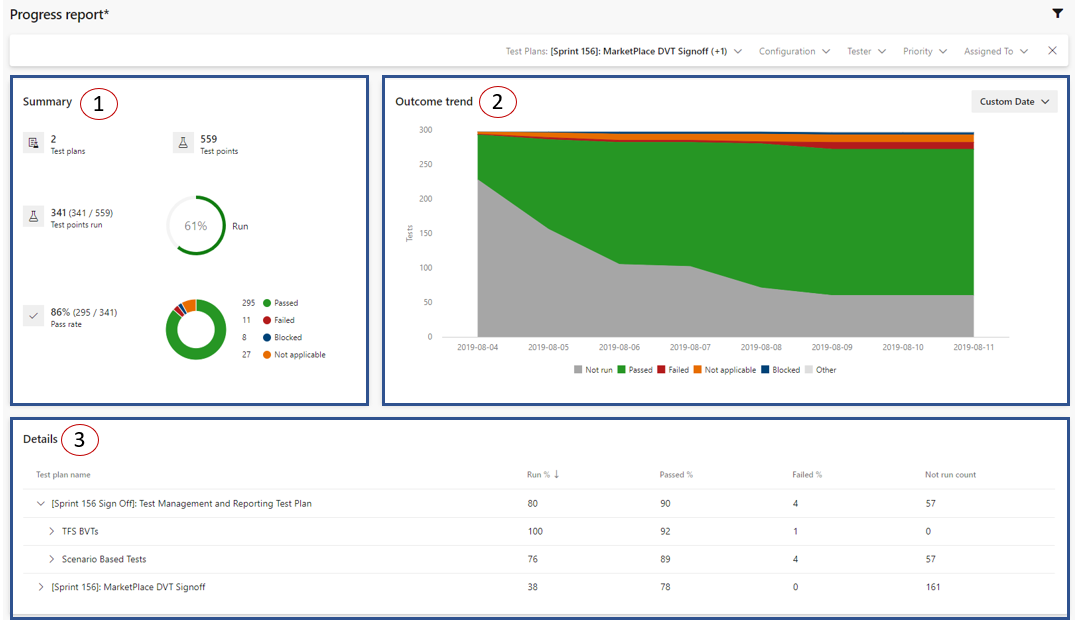
Ett exempel på en trend för felfria utfall skulle vara när tiden går, antalet tester som inte körs minskar och antalet godkända tester ökar.
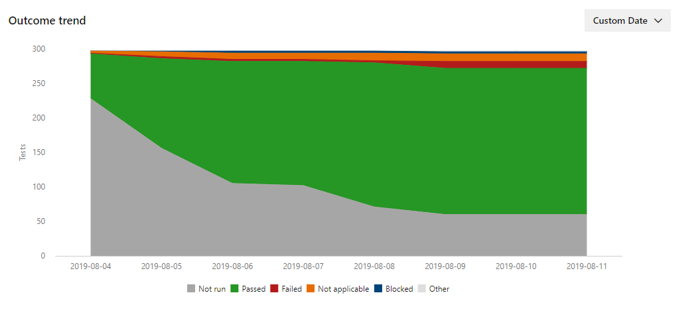
Ett exempel på en trend för feltillståndsutfall skulle vara när tiden fortskrider, ingen betydande körning sker och antalet godkända och misslyckade tester förblir platt. I sådana situationer använder du informationskortet för att öka detaljnivån och vidta lämpliga åtgärder.
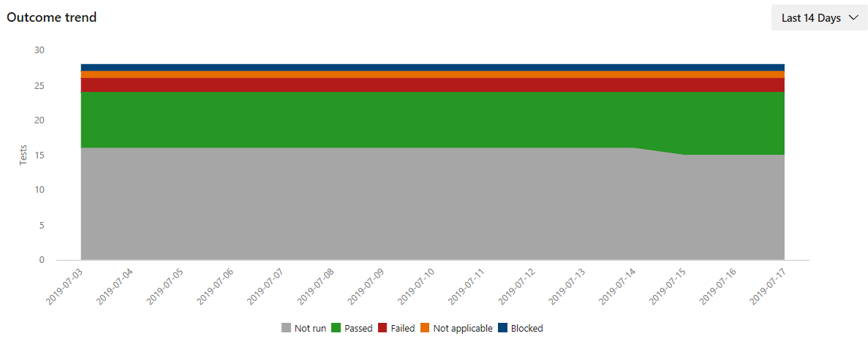
Filtrera
Filtrera efter testsviter, konfiguration, testare, prioritet för testfall och testfall som tilldelats till. Du kan till exempel filtrera efter konfigurationen "Chrome" och sedan "Microsoft Edge" för att förstå var körningen och passet % är högre. Testaren är den användare som testplatsen har tilldelats för körning medan Tilldelad till är den användare som ansvarar för det återanvändbara testfallet.
Kommentar
Testplanen anses vara nivå 1. Dess underordnade sviter anses vara nivå 2. Deras barnsviter anses i sin tur vara nivå 3. Filtret Testsviter visar endast testsviterna på nivå 3 i de valda testplanerna. Om du vill välja en testsvit på nivå 2 väljer du alla testsviter på nivå 3 under den. Detta förutsätter att testsviterna på nivå 2 inte har några testpunkter.